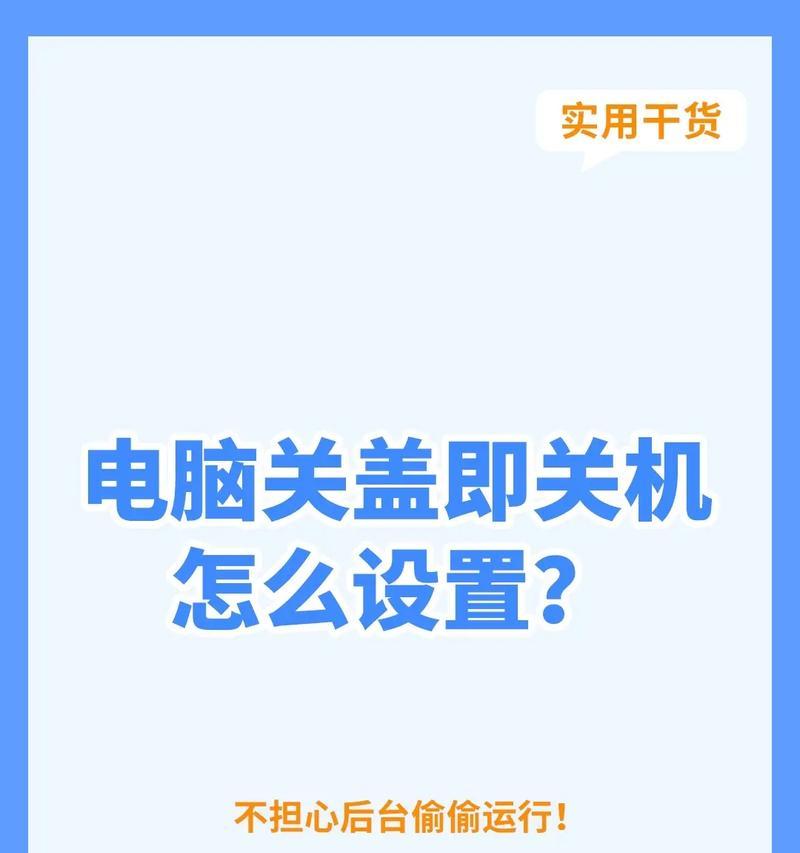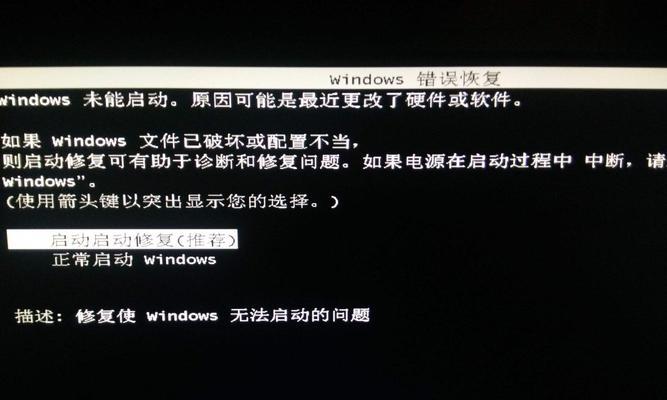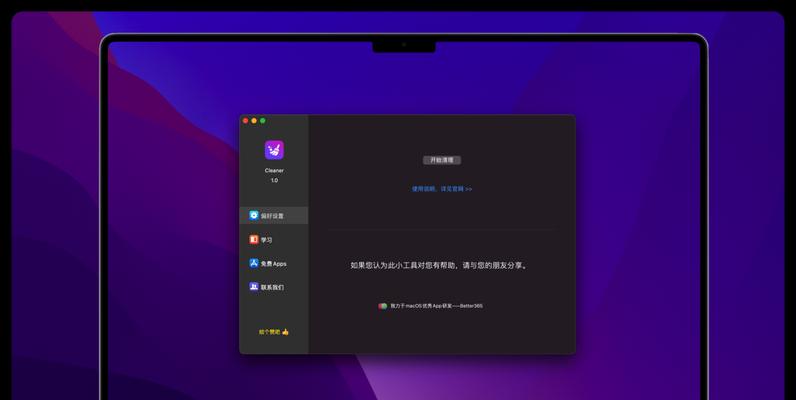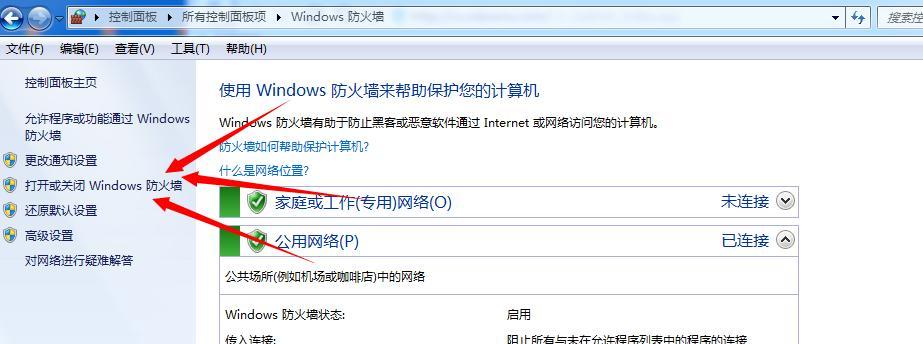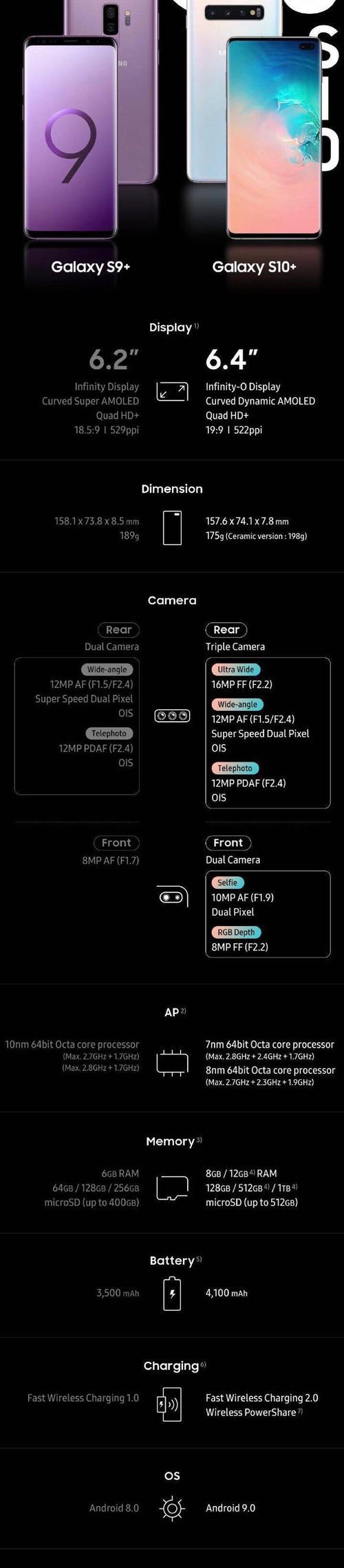电脑投影仪显示黑屏的解决方法(如何应对电脑投影仪显示黑屏的问题)
- 网络技术
- 2024-07-19
- 109
电脑投影仪在现代生活中扮演着重要的角色,无论是在商务会议、教育培训还是家庭娱乐中,都起到了至关重要的作用。然而,有时候我们可能会遇到电脑投影仪显示黑屏的问题,这会对我们的使用体验造成很大的困扰。本文将为您介绍解决电脑投影仪显示黑屏问题的方法。
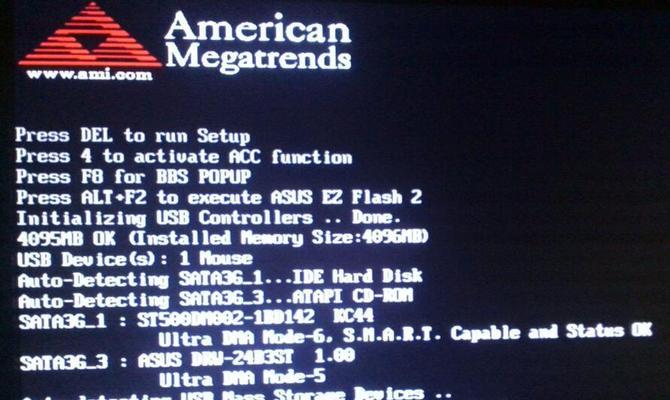
检查连接线是否松动
-确保电脑和投影仪之间的连接线插头牢固连接
-检查连接线是否损坏或接触不良
-检查电源线是否插好,并确保电源供应稳定
调整投影仪输入源
-切换投影仪输入源到正确的选项上
-确保电脑和投影仪使用相同的视频输出接口,例如HDMI或VGA
检查电脑显示设置
-检查电脑显示设置,确保投影仪被正确识别
-调整投影仪为扩展模式或镜像模式,以使投影效果正常
检查投影仪灯泡
-检查投影仪灯泡是否正常工作
-如果灯泡寿命已经耗尽,更换新的灯泡
调整投影仪的亮度和对比度
-调整投影仪的亮度和对比度设置,确保画面能够清晰可见
-避免使用过高的亮度和对比度,以免损害投影仪
检查操作系统或驱动程序问题
-更新电脑操作系统和相关驱动程序
-重新安装投影仪的驱动程序,确保与电脑兼容
检查投影仪显示模式
-调整投影仪显示模式,尝试不同的显示选项
-确保投影仪的分辨率与电脑屏幕分辨率匹配
清洁投影仪镜头和滤网
-清洁投影仪镜头和滤网,以确保画面清晰明亮
-定期清理投影仪内部的灰尘和污垢
重启电脑和投影仪
-关闭电脑和投影仪,重新启动
-重启过程中,检查是否有任何错误提示或警告信息
检查投影仪的设置菜单
-进入投影仪的设置菜单,检查是否有任何异常设置
-恢复默认设置,并重新配置投影仪参数
尝试使用其他电脑或设备连接
-将投影仪连接到其他电脑或设备上,以排除设备故障的可能性
-如果其他设备可以正常显示,那么问题可能出在原先的电脑上
升级投影仪固件
-检查投影仪制造商的官方网站,查找是否有固件更新可用
-升级投影仪固件,以修复已知的问题和改进性能
寻求专业技术支持
-如果以上方法都无法解决问题,建议寻求厂商或专业技术支持
-他们可能能够提供更深入的故障排除方法或提供维修服务
定期维护和保养投影仪
-定期清洁投影仪内部和外部,避免灰尘和污垢的积累
-注意投影仪的使用环境,避免过热和潮湿的条件
电脑投影仪显示黑屏问题可能由多种原因引起,从连接线松动到操作系统驱动程序问题,都有可能导致此类故障。通过按照本文提供的方法进行排查和解决,您有望快速恢复正常的投影效果。同时,定期维护和保养投影仪也是确保其长期稳定运行的重要步骤。如果问题仍然无法解决,建议寻求专业技术支持。
解决电脑投影仪黑屏问题的有效方法
电脑投影仪在会议、教学等场合扮演着重要的角色,然而有时我们可能会遇到显示黑屏的问题。这种情况下,我们需要及时采取措施,排除故障,恢复正常的投影功能。本文将介绍一些解决电脑投影仪黑屏问题的有效方法。
检查连接线
1.检查电脑与投影仪之间的连接线是否牢固连接。
2.确保连接线没有断裂或者损坏。
3.若发现连接线有问题,更换一根新的连接线。
调整输入信号源
1.检查电脑与投影仪的输入信号源设置。
2.确保电脑输出信号与投影仪的输入信号一致。
3.如有需要,更改电脑的输出信号设置,以适应投影仪的输入信号要求。
检查电脑图形设置
1.检查电脑的图形设置是否正确。
2.通过鼠标右键点击桌面空白处,选择图形选项或显卡控制面板。
3.确认分辨率、频率等设置与投影仪兼容,并进行相应的调整。
检查投影仪设置
1.检查投影仪的设置菜单,确保亮度、对比度等参数设置正常。
2.若投影仪支持多种信号源,确认选择正确的信号源。
3.检查投影仪的输入端口是否松动或堵塞,确保信号能够正常传输。
重启电脑和投影仪
1.关闭电脑和投影仪。
2.重新启动电脑和投影仪,等待系统和设备完全启动。
3.尝试重新连接电脑与投影仪,并检查是否解决了黑屏问题。
检查电脑和投影仪的电源
1.检查电脑和投影仪的电源线是否插好。
2.确保电源线没有断裂或者损坏。
3.若使用电源适配器,确保适配器工作正常。
清洁投影仪镜头
1.使用柔软的布料轻轻擦拭投影仪镜头,去除可能堆积的灰尘和污渍。
2.避免使用有化学成分或磨砂的清洁剂,以免损坏镜头表面。
3.定期清洁镜头有助于提升投影效果。
更新驱动程序
1.检查电脑的投影仪驱动程序是否是最新版本。
2.如有需要,访问投影仪制造商的官方网站,下载并安装最新的驱动程序。
3.更新驱动程序有助于解决兼容性问题和提升投影效果。
重置投影仪
1.关闭投影仪,并断开电源线。
2.等待数分钟后重新插上电源线,并开启投影仪。
3.尝试重新连接电脑与投影仪,检查是否解决了黑屏问题。
使用其他设备测试
1.将电脑连接至其他显示设备,如电视或其他投影仪。
2.若其他设备能够正常显示,那么问题可能出在原来的投影仪上。
3.如无法排除故障,建议联系专业技术人员进行进一步诊断和修复。
联系技术支持
1.如果以上方法都无法解决黑屏问题,建议联系电脑或投影仪的技术支持团队。
2.提供详细的故障描述和设备信息,以便技术支持团队给予准确的帮助和建议。
预防措施
1.定期清洁投影仪和电脑内部,避免灰尘和污垢对设备造成损坏。
2.注意使用环境,避免投影仪长时间处于过热或潮湿的环境中。
3.定期检查电脑和投影仪的连接线和接口是否正常。
黑屏问题常见原因
1.电脑或投影仪的硬件故障。
2.连接线松动或损坏。
3.输入信号源设置不正确。
4.图形设置不兼容。
5.驱动程序过时或损坏。
结论
通过以上方法,大多数情况下可以解决电脑投影仪显示黑屏的问题。如果仍无法解决,建议寻求专业技术支持。维护设备的清洁和良好的连接,以及定期更新驱动程序,可以预防黑屏问题的发生。
电脑投影仪显示黑屏问题可能由多种原因引起,包括连接线问题、信号源设置、图形设置和驱动程序等。通过检查连接线、调整输入信号源和图形设置、更新驱动程序等方法,大多数情况下可以解决黑屏问题。同时,定期维护设备、注意使用环境并遵循预防措施,可以减少黑屏问题的发生。如果问题仍无法解决,建议寻求专业技术支持。
版权声明:本文内容由互联网用户自发贡献,该文观点仅代表作者本人。本站仅提供信息存储空间服务,不拥有所有权,不承担相关法律责任。如发现本站有涉嫌抄袭侵权/违法违规的内容, 请发送邮件至 3561739510@qq.com 举报,一经查实,本站将立刻删除。!
本文链接:https://www.zlyjx.com/article-1507-1.html